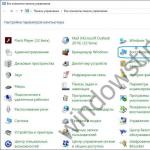Trots datorns effektnivå har den en svaghet Presenterat av hårddisk... Exakt givet element komponenter har inbyggd mekanik. Alla parametrar för processorn och andra element kommer att visa sig vara inkonsekventa om datorn har en hårddisk med funktionsprinciper som sedan länge har blivit ett minne blott.
Idag finns det två metoder för att påskynda funktionen hos en dator. En av dem är att köpa en dyr och högkvalitativ SSD, eller att dra full nytta av moderkortets funktioner. Det kan krävas att konfigurera en Raid 0 -array för ett par hårddiskar samtidigt.
Konfigurera en Raid 0 -array och installera Windows 10. Hur man får operativsystemet att fungera snabbare
För att skapa en Raid0 -array och installera Windows 10 behöver vi två hårddiskar. Även de mest oerfarna användarna med hjälp av moderna moderkort kunde klara denna uppgift utan stora svårigheter.
Det bör noteras att för denna procedur kan du använda hårddiskar i olika storlekar. Det kan vara hårddiskar med en volym på 1 TB och 250 gigabyte vardera.
Raid0 -array är en diskmatris med flera hårddiskar samtidigt. Det finns ingen redundans i det. Om vi pratar i enkla ord, då är detta kombinationen av flera hårddiskar samtidigt till en diskmatris... All data kommer på båda dessa diskar nästan samtidigt. I detta fall ökar systemets hastighet. En av förutsättningarna för att använda denna teknik är att moderkortet till en viss dator har Raid0 -stöd.
Många undrar kanske över bristen på redundans. Användningen av Raid beror på att det är nödvändigt att skydda personuppgifterna för användare som lagras på datorns hårddisk. Skapandet av en Raid 1 -array ger dubbel dataskydd samtidigt, för om en hårddisk blir oanvändbar sparas kopior på den andra. Raid 0 skriver inte all data till flera hårddiskar samtidigt. Hon delar upp dem i sektioner och skriver dem till olika hårddiskar. Datorns hastighet är hög, men efter att en av hårddiskarna misslyckats kommer den andra inte att ha kopior av den försvunna informationen.
De som utvecklat Raid -teknik kunde helt enkelt inte anse Raid 0 som säkra eftersom det inte finns någon redundans i den. Därför fick hon nummer 0.
Det bör dock noteras att det inte ofta och ofta måste hantera problemet med misslyckande hårddisk... Om du dessutom kombinerar två hårddiskar samtidigt i Raid 0 kan du använda dem som en hårddisk. Om du kopierar dina personuppgifter till media då och då kan du undvika att förlora dem i framtiden.
Till att börja med kan du installera en av hårddiskarna som vi ska använda och kontrollera vilken läs- / skrivhastighet det är. För detta ändamål finns det flera program samtidigt. Till exempel CrystalDiskMark och ATTO Disk Benchmark.
Du måste först ansluta hårddisken till moderkortet och sedan slå på datorn.
Efter kontrollen kan du börja konfigurera Raid 0 i BIOS och installera Node. operativ system.
Konfigurera Raid0 Array
Först måste du ansluta två hårddiskar som vi har till moderkortet samtidigt.
När du har startat datorn måste du gå till BIOS. När datorn startar, tryck på knappen Del på tangentbordet.
I det nya fönstret väljer du Avancerat avsnitt ovanpå och hittar SATA -konfigurationsobjektet i listan.

För att komma till Raid -konfigurationen måste du trycka på kombinationen av knapparna på tangentbordet CTRL + I i BIOS.
I fönstret som visas väljer du Raid Volume och trycker på Enter.

Det är på denna sida som du måste göra huvudinställningarna för matrisen som skapats av Raid 0.
För att ange namnet Raid 0 måste du först trycka på blanksteget och sedan ange det.

Med hjälp av Tab -tangenten är det möjligt att navigera till objekten nedan.
Raid Level måste du välja Raid (Stripe).
I det avsnitt där hårddiskens storlek anges måste allt lämnas oförändrat.
I parametern Kapacitet, lämna den automatiskt konfigurerade volymen och tryck på Enter.
Du behöver inte göra fler ändringar. Du behöver bara hoppa över nedan och klicka på Skapa volym och Enter.
På sidan med varningen väljer du svaret Ja och trycker på knappen på tangentbordet Y.

Således visar det sig att Raid 0 nu är operativt. För att avsluta måste du trycka på Esc.
Klicka på Y i det nya fönstret.
I det här fallet kommer du att uppmanas att trycka på Ctrl + I -tangentkombinationen för att gå till Raid -kontrollpanelen efter varje start av datorn.
Installera Windows 10 på en Raid 0 -array
Först måste du ansluta till dator USB -flashminne för nedladdning. Därefter bör du starta om det och logga in via BIOS. Där måste du ställa in prioriteten för att ladda USB -flashenheten.
Installera Windows 10 med den vanligaste metoden.
Efter installationen måste du gå till avsnittet med hårddiskar. Där kan du se att systemet ser två hårddiskar som en enda enhet med en volym på 500 GB.
Det är en spegling av din data över flera hårddisk x, om en enhet misslyckas, förblir all information intakt på den andra. Vi köpte två identiska hårddiskar och kombinerade dem programmatiskt till ett oberoende utbud av billiga diskar, men denna instruktion inte lämplig om du vill installera ett operativsystem på RAID 1 Windows -system, i det här fallet måste du agera lite svårare.
Hur man konfigurerar en RAID 1 -array och installerar Windows 7, 8.1, 10 på den
Efter att ha läst de tidigare artiklarna om att skapa en RAID 1-array med mjukvara med operativsystemet, kommer du naturligtvis att ställa frågan: ”Hur man installerar själva systemet på en RAID 1-array, eller kanske är det möjligt att överföra en färdig och konfigurerat Windows med program till en RAID -array. När allt kommer omkring kan en hårddisk med ett installerat operativsystem plötsligt gå sönder, och inte bara en mindre. HDD med filer? " Förlorar operativsystemet med alla installerade applikationer, med frånvaro säkerhetskopiering, kan ta vilken organisation som helst från jobbet i flera dagar, så jag anser att det är absolut nödvändigt att skapa en RAID 1 -array på arbetsplatsen och installera Windows på den.
- Obs: Vänner, förutom RAID 1 -arrayen finns det fortfarande.
I dagens artikel kommer vi att bygga en RAID 1 -grupp med två hårddiskar på mamman ASUS styrelse och installera Windows 10 på den
Vänner, naturligtvis kan du inte installera någonting igen, utan helt enkelt inkludera tekniken i BIOS RAID, och sedan överföra befintliga Windows till det med hjälp av olika program, men vi kommer att göra detta i nästa artiklar, och idag kommer vi att producera enkel installation system.
Om du vill montera en RAID 1 -array och installera ett operativsystem på den, behöver du igen två hårddiskar eller två SSD -enhet SSD och ditt moderkort måste stödja RAID -teknik. Till exempel, låt oss ta två hårddiskar med en kapacitet på 250 GB vardera.
Vi installerar hårddiskar i systemenheten.
Att konfigurera ett system med RAID -array först och främst måste du aktivera motsvarande alternativ i BIOS och detta görs mycket enkelt. Det är omöjligt i en artikel att beskriva motsvarande inställningar för alla befintliga typer av BIOS, i den här artikeln aktiverar jag RAID på ASUS moderkort, och i nästa artikel kommer jag att försöka visa liknande inställningar på moderkort GIGABYTE och ASRock.
Vi slår på datorn och går in i BIOS genom att trycka på DEL vid start. Gå till fliken Förskott d alternativ SATA -konfiguration

Val av SATA -läge sätta på plats RÄD.
HotPlug- (hot plug) inställd Aktiverad för hårddiskar kombinerade till en array.



Klicka på för att spara ändringarna F10 och välj

Efter att ha aktiverat BIOS -teknik RAID, på skärmen när du startar upp i några sekunder, uppmanas du att trycka på tangentbordsgenväg(CTRL-I) för att ange RAID-konfigurationsinställningarna.
Du kan också se två hårddiskar anslutna till port 4 och 5. SATA: Maxtor och WD, som ännu inte finns på Non-RAID Disk. Skjuta på CTRL-I.

I fönstret för initiala inställningar väljer du med pilarna på tangentbordet Skapa en RAID -volym (Skapa RAID -volym) och tryck på Enter.

I det här fönstret gör vi de grundläggande inställningarna för RAID -arrayen.
namn(titel RAID -array). Vi trycker på "mellanslagstangenten" och anger namnet,

till exempel "RAID 1 new" och tryck på Enter. Vi flyttar nedan med hjälp av nyckeln Flik.
RAID -nivå: (RAID -nivå). Vi kommer att skapa RAID1 (Mirror) - "mirroring" - om en av skivorna misslyckas, exakt kopia data kommer att finnas kvar på den andra disken och styrenheten går omedelbart över till att använda den redundanta disken. Vi väljer denna nivå med pilarna på tangentbordet.
Kapacitet(volym) ställs in automatiskt. Volymen på våra två 500 GB -diskar blir till 250 GB, eftersom vi använder RAID1 (Mirror) -nivån och våra två hårddiskar fungerar som en.
Vi ändrar inget annat och går till den sista punkten. Skapa volym och tryck på Enter.

En varning kommer ut:
VARNING: ALLA DATA PÅ VALDA DISKAR FÖRSVARAR.
Är du säker på att du vill skapa den här volymen? (J / N):
VARNING: ALLA DATA på de valda enheterna går förlorade.
Är du säker på att du vill skapa den här volymen? (J / N):
Tryck på Y (Yes) på tangentbordet.

RAID 1 skapas och är i normal status. För att avsluta, tryck på tangenten på tangentbordet Esc

Är du säker på att du vill avsluta(Är du säker på att du vill avsluta? Y(Ja).

Datorn startar om. Vi går in i startmenyn och väljer boot från Kingston installations flash -enhet som innehåller Windows -filer 10. Om du inte kan komma in i datorns startmeny, då i BIOS.
Som du kan se, RAID 1 -arrayen som vi just skapade med namnet " RAID 1 new "finns också i startmenyn.

Vi laddar från flash -enheten till programmet Windows -installationer 10. Fortsätt sedan som vid en normal installation av operativsystemet.

Installera

Vi accepterar licensavtalet

Anpassad: endast Windows -installation

Win 10 -installationsprogrammet ser två hårddiskar kombinerade till en RAID -array som en.



Hoppa över det här steget

Använd standardparametrar

Skapa ett lokalt konto

Ange namnet konto och klicka på Slutför.


Windows 10 är installerat på en RAID 1 -array.

Enhetshanteraren.

Diskhantering.
RAID 1 -array och USB -flashminne med Windows 10.

Vänner, om en hårddisk i en oberoende array misslyckas, då operativ system kommer att starta från den andra fungerande hårddisken, det vill säga ingenting kommer att hända med dina data, men hur man återskapar en RAID -array, vi pratar om det i nästa artikel.
Jag har en dator vars moderkort är byggt på AMD 780G chipset och SB700 south bridge (MSI 760G-P33). Detta moderkort har en inbyggd RAID-kontroller (AMD AHCI-kompatibel RAID-kontroller). Hela problemet är det ytterligare enheter och det beslutades att kombinera dem till RAID. För att göra detta var det nödvändigt att ändra typ av operation för SATA -styrenheten från AHCI till RAID och konfigurera disk -delsystem, vilket jag faktiskt gjorde. Problemen väntade inte länge, Windows Server 2008 R2 ville inte börja utan ytterligare förare... Jag hittade inte en metod på nätverket för att lösa detta problem utan att installera om windows, eftersom styrdrivrutinerna levereras som förinstallerade och i installerat system kan inte genomföras. Det fanns ingen önskan att installera om windows, så en idé föddes om hur man löser problemet.
Det första jag gjorde var att konfigurera Windows -arkivering och sedan skapa en systemåterställningsbild. Startade om datorn, ändrade kontrollparametrarna, startade upp från installationen hårddiskfönster server 2008 r2 och valde att återställa systemet från den tidigare skapade bilden. När installationsprogrammet kom till hårddisken klickade jag på knappen Install Drivers, valde RAID -styrdrivrutinerna och klickade på OK. Drivrutinerna integrerades i systemet och återställningsprocessen började.
All denna åtgärd tog mig cirka 40 minuter, Windows startade framgångsrikt och installerade de nödvändiga drivrutinerna.
Som ett resultat, utan att faktiskt installera om windows, kunde jag ändra typ av styrenhet från AHCI till RAID. Om du har några frågor, välkommen till kommentarerna!
Detta är en spegling av dina data på flera hårddiskar, om den ena enheten misslyckas, finns all information kvar på den andra i säkerhet. Vi köpte två identiska hårddiskar och kombinerade dem programmatiskt till en oberoende uppsättning billiga diskar, men den här instruktionen fungerar inte om du vill installera Windows -operativsystemet på RAID 1, i så fall måste du agera lite svårare.
Hur man konfigurerar en RAID 1 -array och installerar Windows 7, 8.1, 10 på den
Efter att ha läst de tidigare artiklarna om hur du skapar en RAID 1-array med mjukvara med operativsystemet, kommer du naturligtvis att ställa frågan: ”Hur man installerar själva systemet på en RAID 1-array, eller kanske finns det möjlighet att överföra en färdig och konfigurerade Windows med program till en RAID -array. När allt kommer omkring kan en hårddisk med ett installerat operativsystem plötsligt gå sönder och inte bara en sekundär hårddisk med filer? " Förlusten av ett operativsystem med alla installerade applikationer, i avsaknad av säkerhetskopiering, kan ta vilken organisation som helst från jobbet i flera dagar, så jag anser att det är absolut nödvändigt att skapa en RAID 1 -array på arbetsplatsen och installera Windows på den.
- Obs: Vänner, förutom RAID 1 -arrayen finns det fortfarande.
I dagens artikel kommer vi att montera en RAID 1 -array med två hårddiskar på ett ASUS -moderkort och installera Windows 10 på det.
Vänner, naturligtvis kan du inte installera någonting igen, utan helt enkelt inkludera tekniken i BIOS RAID, och sedan överföra befintliga Windows till det med hjälp av olika program, men vi kommer att göra detta i nästa artiklar, och idag kommer vi att utföra en enkel installation av systemet.
Om du vill bygga en RAID 1-array och installera ett operativsystem på den, behöver du igen två hårddiskar eller två solid-state SSD -lagring och ditt moderkort måste stödja RAID -teknik. Till exempel, låt oss ta två hårddiskar med en kapacitet på 250 GB vardera.
Vi installerar hårddiskar i systemenheten.
För att konfigurera ett system med en RAID -array måste du först aktivera motsvarande alternativ i BIOS och detta görs mycket enkelt. Det är omöjligt i en artikel att beskriva motsvarande inställningar för alla befintliga typer av BIOS, i den här artikeln aktiverar jag RAID på ASUS moderkort, och i nästa artikel kommer jag att försöka visa liknande inställningar på GIGABYTE och ASRock moderkort.
Vi slår på datorn och går in i BIOS genom att trycka på DEL vid start. Gå till fliken Förskott d alternativ SATA -konfiguration

Val av SATA -läge sätta på plats RÄD.
HotPlug- (hot plug) inställd Aktiverad för hårddiskar kombinerade till en array.



Klicka på för att spara ändringarna F10 och välj

Efter att ha aktiverat BIOS-teknik RAID, på bildskärmen när du startar i några sekunder, uppmanas du att trycka på kortkommandot (CTRL-I) för att komma till RAID-konfigurationsinställningarna.
Du kan också se två hårddiskar anslutna till port 4 och 5. SATA: Maxtor och WD, som ännu inte finns på Non-RAID Disk. Skjuta på CTRL-I.

I fönstret för initiala inställningar väljer du med pilarna på tangentbordet Skapa en RAID -volym (Skapa RAID -volym) och tryck på Enter.

I det här fönstret gör vi de grundläggande inställningarna för RAID -arrayen.
namn(titel RAID -array). Vi trycker på "mellanslagstangenten" och anger namnet,

till exempel "RAID 1 new" och tryck på Enter. Vi flyttar nedan med hjälp av nyckeln Flik.
RAID -nivå: (RAID -nivå). Vi kommer att skapa RAID1 (Mirror) - "spegling" - om en av diskarna misslyckas, kommer en exakt kopia av data att finnas kvar på den andra disken och styrenheten går omedelbart över till att använda duplikatdisketten. Vi väljer denna nivå med pilarna på tangentbordet.
Kapacitet(volym) ställs in automatiskt. Volymen på våra två 500 GB -diskar blir till 250 GB, eftersom vi använder RAID1 (Mirror) -nivån och våra två hårddiskar fungerar som en.
Vi ändrar inget annat och går till den sista punkten. Skapa volym och tryck på Enter.

En varning kommer ut:
VARNING: ALLA DATA PÅ VALDA DISKAR FÖRSVARAR.
Är du säker på att du vill skapa den här volymen? (J / N):
VARNING: ALLA DATA på de valda enheterna går förlorade.
Är du säker på att du vill skapa den här volymen? (J / N):
Tryck på Y (Yes) på tangentbordet.

RAID 1 skapas och är i normal status. För att avsluta, tryck på tangenten på tangentbordet Esc

Är du säker på att du vill avsluta(Är du säker på att du vill avsluta? Y(Ja).

Datorn startar om. Vi går in i startmenyn och väljer start från Kingston installations flash -enhet som innehåller Windows 10 -filer.Om du inte kan komma in i datorns startmeny, då i BIOS.
Som du kan se, RAID 1 -arrayen som vi just skapade med namnet " RAID 1 new "finns också i startmenyn.

Vi startar från USB -flashenheten till installationsprogrammet för Windows 10. Därefter fortsätter vi som vid en normal installation av operativsystemet.

Installera

Vi accepterar licensavtalet

Anpassad: endast Windows -installation

Win 10 -installationsprogrammet ser två hårddiskar kombinerade till en RAID -array som en.



Hoppa över det här steget

Använd standardparametrar

Skapa ett lokalt konto

Ange ditt kontonamn och klicka på Slutför.


Windows 10 är installerat på en RAID 1 -array.

Enhetshanteraren.

Diskhantering.
RAID 1 -array och USB -flashminne med Windows 10.

Vänner, om en hårddisk i en oberoende array misslyckas, kommer operativsystemet att starta från den andra fungerande hårddisken, det vill säga att ingenting kommer att hända med dina data, men hur man återskapar en RAID -array, vi pratar om detta i nästa artikel.